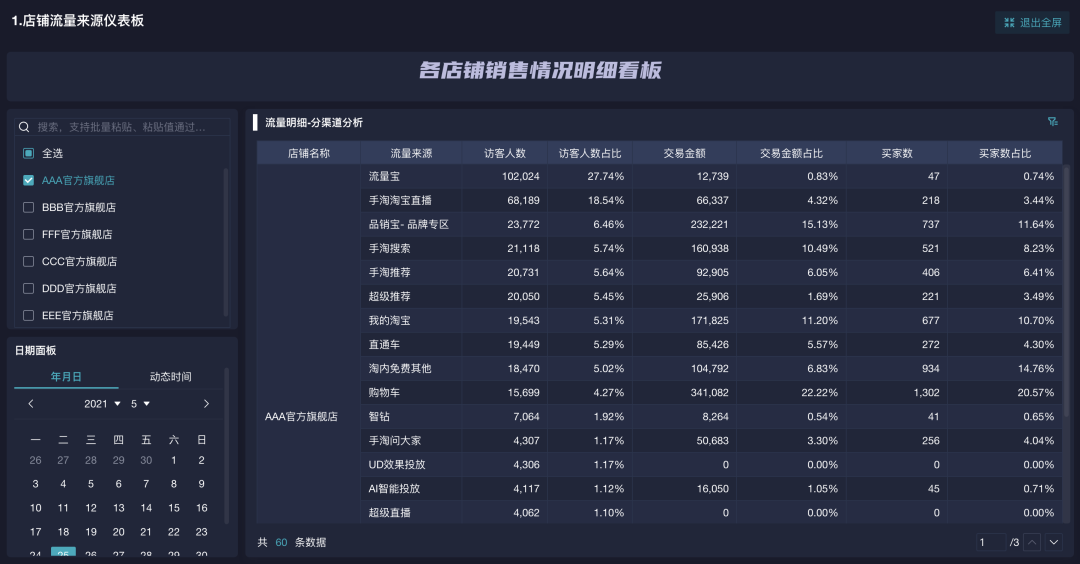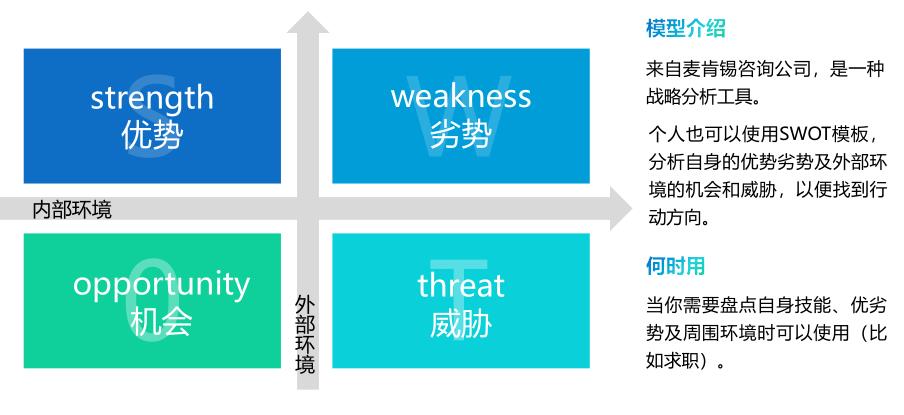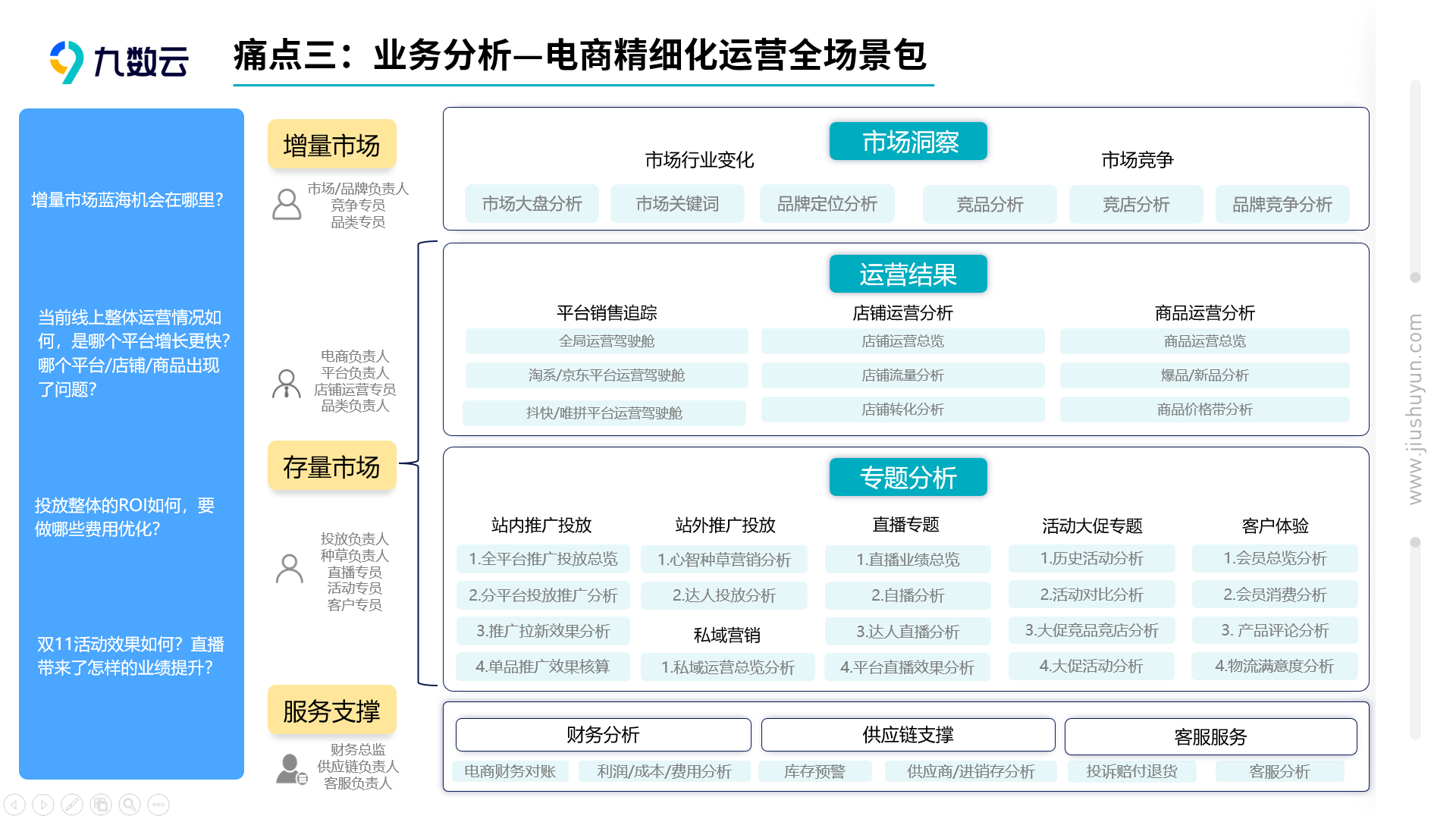18个常用的excel数据处理和分析方法
标签: excel数据处理和分析 | 发布时间: 2023-03-10 9:54:15
excel数据处理和分析方法中有很多快捷键及技巧,学会它们能够使我们的工作事半功倍,但是,这么多快捷键及技巧,究竟要学习哪些呢
本文精选了18个数据分析中常用的excel数据处理和分析方法,分两部分讲解:常用Excel快捷键和常用Excel技巧。
一、常用excel数据处理和分析方法——快捷键
1、Ctrl+方向键
对单元格光标快速移动,移动到数据边缘(空格位置)。
例如,Ctrl+向右的方向键,将单元格光标快速移动到数据区域的右侧边缘。
例如,Ctrl+向下的方向键,将单元格光标快速移动到数据区域的下侧边缘。
2、Ctrl+Shift+方向键
对单元格快速框选,选择到数据边缘(空格位置)。
例如,Ctrl+Shift+向右的方向键,快速选择单元格所在的行区域。
例如,Ctrl+Shift+向下的方向键,快速选择单元格所在的列区域。
3、Ctrl+A
全选数据,选择整个数据区域。
例如,选中数据区域任一单元格,Ctrl+A即可全选数据区域。
4、Ctrl+Shift+L
给表格添加筛选,可以通过快捷键Ctrl+Shift+L实现。
5、Ctrl+Z
撤回当前操作,如果不小心修改或者删除了数据,可以通过Ctrl+Z进行撤销。
6、Ctrl+S
快读保存,你懂的。
Excel有自动保存的功能,默认为10分钟,我们可以设置自动保存的时间为1分钟。
菜单【文件】-【选项】,找到【保存】,修改时间间隔为1分钟即可,如下图所示。
7、Alt+Enter
Excel中有两种换行方式:自动换行和手动换行。
自动换行:设置【自动换行】,通过调整列宽进行换行,如下图所示。
手动换行:通过Alt+Enter在指定位置处换行,如下图所示。
8、Alt+=
有时候,需要计算数据区域行、列的总和,可以通过Alt+=进行快速求和。
二、常用excel数据处理和分析方法——技巧
1、冻结窗格
有时候,为了方便查看数据,需要冻结首行或首列,即所谓的冻结窗格。
菜单【视图】-【冻结窗口】,选择【冻结窗格】即可。
2、数据有效性
数据有效性,excel数据处理和分析方法也叫数据验证,即限制单元格的输入。
3、分列
分列,即把一列分开,这是最基本的用法。
由于以上日期其实是一堆字符串,并不是日期格式,所以调整日期格式不起作用。这时候,可以借助于分列来批量转换数据格式。
4、条件格式
excel数据处理和分析方法——条件格式就是让数据看起来更加直观,常用的条件格式有数据条、色阶等。
5、数据去重
数据去重是excel数据处理和分析方法中很常用的操作。
在Excel中进行数据去重有三种常用的方法:菜单法、条件格式和公式标记法。
6、筛选
前面已经讲过,通过快捷键Ctrl+Shift+L可以快速调出普通筛选,Excel还有一种筛选,叫作高级筛选。
7、自定义名称
自定义名称,其实就是将常用的数据区域定义为一个名称,方便公式中引用这个数据区域。
例如,根据以下用户编码在数据源中查找对应的用户信息,如注册时间、年龄、性别等。
8、分组分级显示
当一个表格包含多个维度的数据时,为了方便查看总体的情况,可以设置分组分级显示。
9、序列填充
excel数据处理和分析方法序列填充,就是通过鼠标拖动的方式生成一个序列,可以数字序列、日期序列等。
10、定位操作
定位是指通过Excel中的“定位条件”快速找到符合某个条件的单元格。
析中常用的Excel快捷键及技巧,希望对阅读本文的朋友有所帮助。
上一篇: 世界顶级的大数据可视化图表——九数云
下一篇: 九数云教你如何设计数据报表